инструкцияGigabyte B560 HD3

To reduce the impacts on global warming, the packaging materials of this product
are recyclable and reusable. GIGABYTE works with you to protect the environment.
For more product details, please visit GIGABYTE’s website.
User’s Manual
Rev. 1001
Посмотреть инструкция для Gigabyte B560 HD3 бесплатно. Руководство относится к категории Материнские платы, 1 человек(а) дали ему среднюю оценку 7.6. Руководство доступно на следующих языках: английский. У вас есть вопрос о Gigabyte B560 HD3 или вам нужна помощь? Задайте свой вопрос здесь
- B560 HD3 Motherboard Layout
- Chapter 1 Hardware Installation
- Chapter 2 BIOS Setup
- Chapter 3 Appendix
Главная
| Gigabyte | |
| B560 HD3 | B560 HD3 | |
| Материнская плата | |
| 4719331815509 | |
| английский | |
| Руководство пользователя (PDF), Инструкция по установке (PDF) |
Процессор
| Производитель процессора | Intel |
| Сокет процессора | LGA 1200 |
| Совместимые серии процессоров | Intel Celeron, Intel Core i3, Intel Core i5, Intel Core i7, Intel Core i9, Intel Pentium |
| Поддерживаемые сокеты процессоров | LGA 1200 (Socket H5) |
Память
| Максимальная внутренняя память | 128 GB |
| Поддерживаемые типы памяти | DDR4-SDRAM |
| Количество слотов памяти | 4 |
| Тип слотов памяти | DIMM |
| Каналы памяти | Dual-channel |
| Error-correcting code (ECC) | Да |
| без функции коррекции ошибок | Да |
| Небуферизованная память | Да |
| Поддерживаемые частоты памяти | 2133,2400,2666,2800,2933,3000,3200,3300,3333,3400,3466,3600,3666,3733,3800,3866,4000,4133,4266,4300,4400,4500,4600,4700,4800,4933,5000,5133,5333 MHz |
Контроллеры хранения данных
| Количество поддерживаемых дисков памяти | 8 |
| Поддерживаемые типы накопителей | HDD & SSD |
| Поддерживаемые интерфейсы носителя | M.2, PCI Express 3.0, SATA III |
Графический адаптер
| Поддержка технологии параллельной обработки | Не поддерживается |
| Количество поддерживаемых дисплеев | 3 |
| Максимальное разрешение | 4096 x 2304 пикселей |
| HDCP | Да |
Внутренние порты
| Разъемы USB 3.2 Gen 1 (3.1 Gen 1) | 1 |
| Разъемы USB 2.0 | 3 |
| Разъемы USB 3.2 Gen 2 (3.1 Gen 2) | 0 |
| Количество разъемов SATA III | 6 |
| Количество параллельных разъемов ATA (PATA) | 0 |
| Разъем выхода S/PDIF | Да |
| Разъем передней панели | Да |
| Аудиоразъем передней панели | Да |
| Разъем питания ATX (24-конт.) | Да |
| Количество разъемов вентилятора корпуса | 3 |
| Разъем вентилятора центрального процессора | Да |
| EPS разъем питания (8-конт) | Да |
| TPM коннектор | Да |
| Параллельный разъем | Да |
| Коннекторы последовательного порта | 1 |
| разъемы Thunderbolt | 2 |
| 12В разъем питания | Да |
| RGB LED контактный разъем | Да |
Слоты расширения
| Количество M.2 (M) слотов | 2 |
| PCI Express x1 слоты | 2 |
| PCI Express x16 слоты | 2 |
Порты на задней панели
| Количество портов USB 2.0 | 2 |
| Количество портов USB 3.2 Gen 1 (3.1 Gen 1) Type-A | 4 |
| Количество портов USB 3.2 Gen 2 (3.1 Gen 2) Type-С | 0 |
| Количество портов USB 3.2 Gen 2 (3.1 Gen 2) Type-A | 0 |
| Количество портов USB 3.2 Gen 1 (3.1 Gen 1) Type-С | 0 |
| Количество портов Ethernet LAN ( RJ-45) | 1 |
| Количество портов PS/2 | 1 |
| Количество портов VGA (D-Sub) | 1 |
| Количество HDMI портов | 1 |
| Количество портов DisplayPort | 1 |
| Количество портов DVI-D | 1 |
| Версия DisplayPort | 1.2 |
| Версия HDMI | 1.4 |
| Линейные выходы наушников | 6 |
| Линейный вход микрофона | Да |
| Тип USB коннектора | USB тип-A |
Сеть
| Подключение Ethernet | Да |
| Wi-Fi | Нет |
| Тип Ethernet интерфейса | Гигабитный Ethernet |
Свойства
| Комплектующие для | ПК |
| Формат материнской платы | ATX |
| Чипсет материнской платы | Intel B560 Express |
| Семейство чипсета материнской платы | Intel |
| Выходные звуковые каналы | 7.1 канала |
| Мониторинг состояния ПК | FAN, Temperature, Voltage |
| Поддерживаемые операционные системы Windows | Windows 10 x64 |
BIOS
| Тип BIOS | UEFI AMI |
| Размер памяти BIOS | 256 Mbit |
| Версия ACPI | 5.0 |
| Перемычка Clear CMOS | Да |
| Desktop Management Interface (DMI) версия | 2.7 |
| Версия BIOS (SMBIOS) | 2.7 |
Вес и размеры
| Ширина | 305 mm |
| Глубина | 225 mm |
| Высота | 60 mm |
Содержимое упаковки
| Поставляемое ПО | Norton Internet Security, Realtek 8118 Gaming LAN bandwidth Control Utility |
Логистические данные
| Код гармонизированной системы описания (HS) | 84733020 |
Прочие свойства
показать больше
Не можете найти ответ на свой вопрос в руководстве? Вы можете найти ответ на свой вопрос ниже, в разделе часто задаваемых вопросов о Gigabyte B560 HD3.
Не нашли свой вопрос? Задайте свой вопрос здесь
Обновлено: 25.04.2023
Материнские платы
Рад приветствовать Вас, сегодня на обзоре материнская плата Gigabyte B560 HD3.
Производительность
Максимальный объем памяти при заполнении 2 DIMM на канал на обоих каналах составляет 128 ГБ. Для пользователей, у которых всегда не хватает объема памяти, теперь появилась большая пропускная способность для приложений с интенсивным использованием памяти, таких как рендеринг и редактирование видео.
Микросхема Realtek RTL8118 GbE LAN – это высокопроизводительный сетевой контроллер для игровых ПК, наделенный возможностью автоматически распределять ресурсы полосы пропускания сетевого интерфейса, с целью обеспечить наивысший приоритет для назначенного приложения, в том числе игрового. Контроллер обладает всеми востребованными функциями, благодаря которым работа в Интернет становится продуктивной и безопасной.
Конструкция и внешний вид
Задняя панель включает в себя один комбо-разъем PS/2, по одному видеовыходуDVI-D, D-Sub,DisplayPort и HDMI, 2 порта USB 2.0, 4 порта USB 3.2, 1 LAN-розетку и 6 портов аудиоподсистемы.
Насладитесь просмотром качественного HD-контента на мониторе и телевизоре благодаря портам цифровых видео интерфейсов. Предусмотрена возможность одновременного подключения до 3 дисплеев.
На плате установленыаудиоконденсаторыhigh-end класса. Такие компоненты позволяют с высокой достоверностью воспроизводить генерируемый сигнал, обеспечивая великолепное звучание и реалистичные спецэфекты в играх. Также материнка оснащена антишумовым экраном звуковой подсистемы, который минимизирует воздействие помех и наводок на чувствительные аналоговые компоненты аудиотракта на уровне схемотехники печатной платы.
Материнка оснащена разъемами питания с твердым покрытием ATX12V 8pin, обеспечивающими стабильное питание во время перегрузки процессора.
Программное обеспечение
- GIGABYTE APP CENTER – это центр управления всеми утилитами и драйверами устройств материнских плат GIGABYTE. Средствами APP CENTER пользователь может выбрать из списка перечень необходимых для установки приложений, загружать актуальные версии утилит и драйверов и многое другое.
- Приложение GIGABYTE EasyTune – это простая в освоении фирменная утилита, которая позволяет выполнить тонкую настройку параметров системы, в частности отрегулировать напряжение питания и частоту ЦП и модулей ОЗУ в среде Windows. Благодаря функции SmartQuickBoost одним щелчком кнопки мыши можно инициировать процедуру оверклокинга в автоматическом режиме, добиваясь прироста производительности системы, когда это необходимо.
- Фирменное приложение SystemInformationViewer – это ключевой элемент в составе ПО GIGABYTE, которое позволяет оценить текущее состояние системы. Мониторинг параметров базовых компонентов (в частности, тактовый генератор и процессор), выбор предпочтительной скорости вращения вентиляторов из перечня доступных профилей, оповещение пользователя при превышении пороговой температуры или возможность вести журнал учета поведения, а также быстрый просмотр информации о системе.
- Интуитивно понятный пользовательский интерфейс и расширенный функционал приложения RGB Fusion 2.0 позволяют быстро и максимально эффективно настроить подсветку любого совместимого с данной технологией устройства.
Отзывы
Отзывов в интернете на эту материнку очень мало, вот что я нашел негативного:
Доброго времени суток всем читателям моего блога! На связи Федор Лыков. Сегодня хотелось бы разобрать актуальный вопрос, а именно «как подключить переднюю панель к материнской плате».
Данным вопросом рано или поздно задается каждый, кто решил самостоятельно собрать себе компьютер в первый раз, потому, считаю, что данная статья будет очень актуальна.
Рекомендую статью для тех, кто не умеет подбирать процессор к материнской плате.
Предназначение передней панели
Если вы хоть раз видели системный блок компьютера, то знаете, что на его фронтальной части располагаются:
- кнопка включения компьютера
- кнопка перезагрузки
- индикаторы работы жесткого диска
- дополнительные USB порты
- порты для звуковых устройств ввода и вывода (наушники и микрофон)
Для их полноценной работы необходимым условием является соединение панели с материнской платой. Разумеется, инженеры компаний-производителей предусмотрели этот момент и на платах размещены специальные разъемы.
Сложности подключения в первую очередь связаны с незнанием назначения тех или иных разъемов и пинов. Сейчас мы и будем разбираться, как правильно подключить панель к материнской плате от различных компаний-производителей.
Предлагаю начать рассмотрение вопроса со взгляда на наиболее распространенные провода от передней панели, которые нам и нужны, чтобы разобраться в вопросе. Приятного чтения!
Основные интерфейсы передней панели
Таблица
Как я уже и сказал, на передней панели могут располагаться самое разное количество вспомогательных разъемов и других интерфейсов, которые подключаются на прямую к материнской плате.
Давайте посмотрим на самые распространенные их виды в ПК.
| Название | Фото | Назначение |
| Power SWReset SW |  |
Предназначены для работы кнопок питания и перезагрузки. Power SW – кнопка включения, а Reset SW –перезагрузки. |
| HDD Led | Необходим для работы светового индикатора работы жесткого диска на фронтальной панели корпуса системного блока. На своем компьютере вы можете заметить на фронте мигающую лампочку при включенном ПК. Так вот, это тот самый индикатор. | |
| Power Led |  |
Необходим для работы индикатора питания на фронтальной панели. Как правило, он синего цвета и статично горит при включенном питании компьютера. |
| HD Audio | Нужен для подсоединения передней звуковой панели. Обычно она нужна для подключения наушников и использует одну звуковую карту, что и задние порты на материнской плате | |
| USB | Обеспечивает работу передних USB 2.0 портов. | |
| USB 3.0 |  |
Осуществляет подключение передних USB 3.0 портов. Штекер более увесистый и мощный USB 3.0 нежели его младшая версия выше так как данные порты обладают более высоким стандартом скорости передачи и чтения данных. |
| Speaker |  |
Системный динамик. Данная «пищалка» была распространена раньше и использовалась в качестве основного динамика, но сейчас с ее помощью система сообщает об ошибках при прохождении POST. |
Все эти разъемы являются унифицированным стандартом, и любая материнская плата поддерживает их подключение. Различаться может только расположение разъемов на самой материнской плате, но сам способ подсоединения идентичен.
Подключение передней панели к материнской плате
Первым делом, я порекомендую открыть руководство пользователя и поискать схему соединения там. Если нет бумажного, то можете найти его в электронном виде на официальном сайте производителя (как правило, в верхней части сайта переходите на вкладку «Продукты», там находите категорию материнских плат и уже оттуда ищите свою модель).
Прилагаю ссылки на официальные сайты:
Так же, на текстолите самой платы чаще всего написаны подсказки для помощи в подсоединении. На примере ниже отличный показатель правильных подсказок для того, чтобы разобраться как подключить переднюю панель к материнской плате.
Возьмем для примера популярную и актуальную материнскую плату и рассмотрим разъемы подключения на них.
Начнем
Первым делом рассмотрим модель материнской платы Gigabyte B450M DS3H с сокетом AM4 для подключения процессоров от компании AMD. Эта материнская плата достаточно популярна для недорогих сборок на Ryzen, а значит пример будет актуален.
Самым распространенным местом для размещения пинов подключения фронтальной панели является самый низ платы. Рассмотрим подключение на данной плате.
- USB 2.0 (на плате два разъема. Если шнур один, то подключайте в любой из них)
- USB 3.0
- Power Led
- HDD Led
- Power SW
- Reset SW
- CI (датчик вскрытия корпуса, не настолько распространен, как остальные)
- Speaker
Самые внимательные из вас уже могли заметить отсутствие разъема HD Audio, но не переживайте. Просто он находится в другой части платы, а именно слева.
Официальная документация говорит нам все то же самое, что я рассказал и вам.
Заметьте, что рядом с названием пина стоит знак + или — . Соблюдайте полярность и подключайте только идентичные знаки. На самих штекерах указаны знаки полярности, а также знак полюса на проводе можно понять по его цвету (красный – плюс, черный – минус).
А теперь давайте для сравнения возьмем похожую, но чуть более дешевую плату от той же компании – Gigabyte B450M S2H.
Данная плата обладает меньшим количеством слотов оперативной памяти, разъемов подключения и в принципе предназначена на чуть более дешевый сегмент. Пины здесь располагаются ближе к середине, давайте рассмотрим их подробнее.
- HD Audio
- USB 2.0 (на плате два разъема. Если шнур один, то подключайте в любой из них)
- Speaker
- Power Led
- Power SW
- HDD Led
- Reset SW
- USB 3.0
Заметьте, что в этой модели отсутствует разъём CI (датчик вскрытия корпуса), который присутствовал в предыдущем примере. Это не большая проблема, так как он, как уже упоминалось, не слишком распространен.
В официальной документации можем увидеть вот такую схему.
Теперь вам будет куда проще ориентироваться в системной документации, когда увидели это на примере, не так ли?
Абсолютно такие же обозначения на текстолите платы и схемы в руководстве пользователя будут выглядеть практически таким же образом будь это хоть китайская плата Killsre X79 для Intel Xeon на LGA2011, хоть старая MSI N1996 K9N для AMD на AM2.
Заключение
Сегодня мы рассмотрели очень важный вопрос, в котором необходимо разобраться для того, чтобы самостоятельно собрать свой персональный компьютер. Я уверен, что смог вам дать нужную базу знаний и у вас не должно более возникнуть проблем с тем, как подключить переднюю панель к материнской плате.
Спасибо, что дочитали статью до конца. Если у вас остались вопросы, то прошу вас пройти в комментарии и оставить их там. Я уверен, что смогу ответить на них, а также помочь вам. Не скромничайте и не стесняйтесь!
А на этой ноте закончим данную статью и попрощаемся вплоть до момента следующей публикации.
Доступные материнские платы для процессоров Rocket Lake — это не вопрос о том, кто из производителей способен предложить наиболее выгодное решение. Это скорее то количество компромиссов, пойдя на которые можно вписаться в рамки определенной рыночной стоимости. В этом обзоре я расскажу про материнскую плату Gigabyte B560M D3H, стоимость которой в магазине ДНС составляет всего 8199 рублей. Посмотрим, выдержит ли VRM этой платы горячий Core i7-11700kf, и насколько получится разогнать одноранговые модули с чипами Samsung B-die.
Технические характеристики
Упаковка и комплект поставки
Материнская плата Gigabyte B560M D3H относится к серии Ultra Durable, которая в данный момент представляет собой бюджетную прослойку девайсов этого производителя. Плата упакована в небольшую картонную коробку, а на тыльной стороне которой подробно рассказывается про технические характеристики Gigabyte B560M D3H. Акцент делается на системе питания, скоростному разъему М.2 с линиями PCIe 4.0, а также экосистеме мониторинга Smart Fan 6.
Вместе с материнской платой Gigabyte B560M D3H производитель приложил диск с драйверами, металлическую планку для тыльной панели разъемов, пару кабелей SATA-3 6 Гбит/с, а также два набора винтов для М.2 накопителей.
Дизайн, внешний вид и особенности
Тот факт, что материнская плата стоит недорого, сразу выдает отсутствие какого-либо кожуха для колодок тыльных разъемов Gigabyte B560M D3H. Отсутствие радиатора охлаждения на верхнем ряду силовых элементов VRM также выдает в Gigabyte B560M D3H признаки экономии.
Будучи выполненной в форм-факторе Micro-ATX, плата Gigabyte B560M D3H имеет габариты 244 х 244 мм. В печатной плате предусмотрено восемь отверстий для установки в корпус ПК. Цвет печатной платы Gigabyte B560M D3H черно-коричневый.
На тыльной панели разъемов Gigabyte B560M D3H пользователь обнаружит:
- два порта USB 2.0;
- два порта USB 3.2 Gen1;
- один порт USB 3.2 Gen2;
- один порт USB 3.2 Gen2 Type-C;
- один PS/2;
- один HDMI;
- один DisplayPort;
- один DVI-D;
- один D-Sub;
- один 1.0-гигабитный LAN;
- шесть аудио 3.5 мм.
Для установки памяти Gigabyte B560M D3H готова предложить сразу четыре разъема DIMM DDR4, которые дают возможность использования 128 Гб с помощью 32 Гб модулей. Производитель о том, что возможна работа памяти с частотой до 4800 МГц в случае установки двух одноранговых модулей.
Для видеокарты на Gigabyte B560M D3H распаяно сразу два слота PCIe x16. Верхний слот работает на полной скорости х16 с линиями PCIe 4.0 от процессора. Нижний PCIe x16 функционирует лишь на скорости х4, получая линии PCIe 3.0 от чипсета Intel B560. Маленький слот PCIe 3.0 x1 служит на Gigabyte B560M D3H для установки периферийных плат. Также на плате можно видеть довольно старый, но иногда еще востребованный слот PCI. Он может понадобиться в очень редких случаях, когда у пользователя еще осталось устаревшее устройство с подобным разъемом подключения.
Работу звуковой системы на Gigabyte B560M D3H обеспечивает 7.1-канальный аудио контроллер Realtek ALC897. Слева от него нашел свое место чип управления ITE IT8689E для ввода/вывода и мониторинга вентиляторов материнской платы.
Чипсет на плате Gigabyte B560M D3H охлаждается алюминиевым радиатором черного цвета, на поверхности которого красуется логотип серии Ultra Durable.
Справа от чипсета на правой грани материнской платы производитель разместил шесть разъемов SATA-3 6 Гбит/с. А также одну колодку для вывода разъемов USB 3.1 Gen1 на фронтальную панель корпуса.
Интересные и редкие разъемы можно встретить на нижней грани Gigabyte B560M D3H. В частности здесь находятся колодки разъемов LPT и COM, которые были широко популярны и востребованы лет эдак десять назад.
У материнской платы Gigabyte B560M D3H есть и ярко выраженные признаки заботы о сборщиках ПК. Контакты разъемов для передней панели корпуса обозначены разными цветами. А обновить биос даже в случае неработоспособности системы поможет фирменная кнопка Q-Flash Plus.
Для современных накопителей NVMe плата Gigabyte B560M D3H готова предложить сразу два разъема М.2. Верхний слот рассчитан на накопители размером 2260/2280 и 22100 с протоколом передачи данных PCIe 4.0 x4. Нижний М.2 готов принять на борт накопители на 2260 и 2280 c протоколами передачи данных PCe 3.0 x4 или SATA.
Оболочка и настройки BIOS
Для материнских плат серии Ultra Durable компания Gigabyte делает оформление оболочки BIOS в особом стиле. И тестируемая B560M D3H не является в этом исключением. Если коротко, то меню оформлено в черно-желтые тона. При этом сам интерфейс и структура настроек во многом похожи на BIOS материнских плат серий Aorus.
Тестовая конфигурация
- Процессор — Intel Core i7-11700kf
- Система охлаждения — Noctua NH-U12S Chromax.black
- Термоинтерфейс — Arctic MX-2
- Оперативная память — G.Skill Trident Z Royal DDR4-4266 16Gb (2*8Gb)
- Видеокарта — Sapphire AMD Radeon RX 6800 XT 16Gb
- Накопитель — M.2 SSD Samsung 970 Pro 512 Gb / Intel 660p Series 1000 Gb
- Блок питания — Corsair RM850x мощностью 850W
- Корпус — Открытый стенд
- Монитор — LG UltraGear 32GP850, 2560×1440, 180Hz
- Операционная система — Windows 10 Pro 64-bit 20H2
Исходя из цены Gigabyte B560M D3H, тестировать эту материнскую плату было бы целесообразно с процессором серии Core i5. Однако у меня под рукой был только Core i7-11700kf, который я и установил на Gigabyte B560M D3H. Также на плату были установлены пара одноранговых модулей G.Skill Trident Z Royal DDR4-4266 и видеокарта Sapphire AMD Radeon RX 6800 XT для игровых тестов.
Работа с Core i7-11700kf и производительность
Разгон оперативной памяти DDR4 материнской плате Gigabyte B560M D3H дается не так просто, как это могут делать более дорогие устройства серии Aorus. Впрочем, уверенные DDR4-3600 CL14 эта плата позволяет настроить, причем с таймингом Command Rate = 1Т. Тренировка памяти на плате работает, позволяя получить с AIDA64 неплохие значения ПСП и латентность ниже 43 наносекунд.
Если сравнивать производительность подсистемы памяти на Gigabyte B560M D3H до разгона и после, то можно видеть почти двукратную разницу в значениях пропускной способности и задержек ОЗУ.
А вот мощному восьмиядерному процессору Intel Core i7-11700kf плата Gigabyte B560M D3H не дает работать в полную силу. Сильно нагревается система питания процессора, а именно до 104 градусов Цельсия. Что приводит на Gigabyte B560M D3H, в конечном счете, к понижению частот ядер CPU, а, следовательно, и снижению производительности. В компанию к этой материнской плате в самый раз бы подошел процессор уровня Core i5, а тестовый Core i7 тут точно не ко двору.
Кстати, разгон памяти немного добавляет плате Gigabyte B560M D3H и процессорной производительности. О чем свидетельствует тест в утилите CPU-Z. Правда разница совсем незначительна и в рамках технической погрешности.
Лучше оценить эффект от разгона ОЗУ на Gigabyte B560M D3H помогают ряд тестов и бенчмарков прикладного характера. В части программ ускорение памяти до 3600 МГц дает неплохой буст, особенно выделяются Geekbench 5, WinRAR и Corona 1.3.
В играх материнская плата Gigabyte B560M D3H работает с процессором без просадок по частотам ядер. Вкупе с разгоном памяти это позволяет получить отличный ФПС. Особенно хорошую прибавку среднего кадра можно было наблюдать в тестовых демо-сценах Shadow of the Tomb Raider и Far Cry New Dawn.
Заключение
Gigabyte B560M D3H — материнская плата без претензий на лидерство и с прицелом на бюджетные сборки с процессорами Rocket Lake. Причем, по сугубо моему личному мнению, к этой плате целесообразно покупать именно шестиядерный Core i5. Ну, или же можно использовать восьмиядерный Core i7, но без серьезной нагрузки в рабочих приложениях. Оперативную память DDR4 плата Gigabyte B560M D3H разгоняет до 3600 МГц, чего будет достаточно для большинства пользователей. Склонить «археологов» в пользу выбора этой платы смогут редкие в наше время разъемы D-Sub, DVI-D, PCI, LPT и COM-порт. Но одним из основных преимуществ этой платы, конечно же, остается выгодная цена среди конкурентных решений.
Первое, с чего стоит начать процесс настройки – вход в режим низкоуровневого управления платой. На современных «материнках» указанного производителя за вход в БИОС отвечает клавиша Del. Её следует нажимать в момент после включения компьютера и появления заставки.
После загрузки в BIOS вы можете наблюдать следующую картину.
Как видите, производитель использует UEFI, как более безопасный и удобный для пользователя вариант. Вся инструкция далее будет ориентирована именно на UEFI-вариант.
Настройки RAM
Первое, что нужно сконфигурировать в параметрах БИОСа – тайминги оперативной памяти. Из-за неправильно установленных настроек компьютер может работать некорректно поэтому внимательно следуйте инструкции далее:
- Из главного меню перейдите к параметру «Advanced Memory Settings», расположенному на вкладке «M.I.T».
Параметры GPU
Через UEFI BIOS плат Gigabyte можно настроить работу компьютера с видеоадаптерами. Для этого перейдите на вкладку «Peripherals».
-
Самой важной опцией здесь является «Initial Display Output», позволяющая установить основной используемый графический процессор. Если на компьютере на момент настройки нет выделенного GPU, следует выбрать вариант «IGFX». Для выбора дискретной видеокарты установите «PCIe 1 Slot» или «PCIe 2 Slot», зависит от порта, к которому подключен внешний графический адаптер.
Настройка вращения кулеров
- Нелишним также будет сконфигурировать скорость вращения системных вентиляторов. Для этого перейдите воспользуйтесь опцией «Smart Fan 5».
Оповещения о перегреве
Также в платы рассматриваемого производителя встроено средство защиты компонентов компьютера от перегрева: при достижении порогового значения температуры пользователь получит оповещение о необходимости выключения машины. Настроить отображение этих уведомлений можно в разделе «Smart Fan 5», упомянутом на предыдущем этапе.
-
Нужные нам опции расположены в блоке «Temperature Warning». Здесь потребуется вручную определить максимально допустимое значение температуры процессора. Для CPU с низким тепловыделением достаточно выбрать значение в 70 °C, а если TDP у процессора высокий, то 90 °C.
Настройки загрузки
Последние важные параметры, которые следует настроить – приоритет загрузки и включение режима AHCI.
Сохранение настроек
- Для сохранения введённых параметров воспользуйтесь закладкой «Save & Exit».
Таким образом мы закончили настройку основных параметров BIOS на материнской плате Gigabyte.
Мы рады, что смогли помочь Вам в решении проблемы.
Отблагодарите автора, поделитесь статьей в социальных сетях.
Опишите, что у вас не получилось. Наши специалисты постараются ответить максимально быстро.
Помогла ли вам эта статья?
Еще статьи по данной теме:
У меня не такой биос !
как включить комп по расписанию?
Иидиот составлял: знающие и без этого настроят! Для незнающих нужна практическая инструкция.
Более половины пунктов меню БИОС нет, описание указанных скромненькое
Да. Всё повехностно расписали, что любой хоть немножко соображающий юзер знает. А, про дополнительные настройки(которых куча) ничего не сказали. Например
Здравствуйте. Попробуйте проделать действия из следующих инструкций, должно помочь.
на новых мамках виндовс 10 надо изза юсб3.0 которого нет в 7ке даже если подложиш в автозагрузку винды всеравно после установки будут проблемы
Не нужно ставить на новое железо старую ОС, скорей всего у вас W7, поставь W10 и проблема уйдет.
ЗНАЧИТ МАТЕРИНСКАЯ ПЛАТА НЕ СОВМЕСТИМА С ВИНДОВС 7. ЛИБО КАКИМ ТО ОБРАЗОМ СТАВЬ ДРАЙВЕРА ДЛЯ USB 3.0
Самые важные функции не рассмотрены
Биос описывается старый и настройки освещаются те, с которыми и так всё понятно.
как переключить easy mode на advancet
Обычно на данных мат. платах на F7.
Описание далеко не полное
Подскажите как мне переключить настройку клавиш FN в этом биосе, все перерыл но так и не нашел этой функции
Если вы имеете ввиду клавишу Fn на клавиатуре, то она к биосу никакого отношения не имеет. Её надо настраивать на самой клавиатуре, а не в биосе.
Вам говорят про ноутбуки( там может и есть такая возможность в биосе), а у вас по видимому не ноутбук
Мне нужно чтоб постоянно работали клавишы f1-f12, а не мультимедийные как в данный момент. Просто постоянно нажимать fn вместе с нужной клавишей это крайне неудобно.
Ну в биосе вы точно такого не найдёте. Это зависит только от клавиатуры
Читайте ответ на этот же ваш вопрос под другой статьей.
Как разблокировать ядра процессора
Здравствуйте всем. Ранее сталкивался только с BIOSом и UEFI для меня вновинку. Отсюда и мой, возможно, несуразный вопрос. Подскажите, пожалуйста, пошаговый порядок настройки UEFI (Gigabite v.F2, MB B365M-D2V) для того, чтобы скорость работы кулеров (CPU и системной платы) зависела от внутренних (на материнке) термодатчиков. И еще: как правильно настроить работу системы оповещения в UEFI о превышении максимально допустимой температуры. Спасибо.
Здравствуйте, как включить в BIOSe второй монитор?
Нет ничего об настройке юсб.
да,именно это ищу((
у меня другой биос, на гигабайт.
тут нет настройки usb
рассказываете про биос, будьте так любезны рассказать про все функции. Не нашёл где можно отключить режим энергосбережения. Неужели так тяжело ещё страничку настрочить, не видео прошу снимать. А ещё функции биос имеет?
Не описаны настройки регулирования питания процессора((((
это можно сделать в винде в схеме электропитания
Подскажите как настроить биос гигабайт на включение компа по времени?
Как включить HDMI на материнской плате отgigabyte и версия биоса f50
мне необходимо сбрасывать биос при разгоне ОЗУ на Z490 AORUS ELITE AC. Батарейка закрыта ВК,снимать ее постоянно не могу(проц без видеоядра), перемычки не нашел рядом с надписями clear cmos. Как мне быть, или плата сама автоматичеки сбросит настройки?
В bios видит ssd nvme а в системе нет не могу подключить
я немогу выти из настоек
Здравствуйте, Аноним. Не может быть такого, чтобы после сохранения настроек так, это показано выше, не произошло автоматическое закрытие BIOS с дальнейшей перезагрузкой компьютера. Еще раз внимательно ознакомьтесь с завершающим этапом данного материала и проверьте правильность выполнения своих действий. Если выйти все еще не получается, но при этом никаких внесенных изменений с вашей стороны не было, просто выключите компьютер, а при следующем запуске уже запустится Windows в штатном режиме.
Здравствуйте! Помогите, пожалуйста , не могу выйти из программы биос гигабайт. Пробовала без сохранения и с сохранением и с заводскими настройками выбирала . Комп перезагружается при выходе и загружается снова эта программа.
для DDR4 подойдёт вариант «Profile1», для DDR3 – «Profile2».- кто этот бред писал?
Неподробно и несистемно. Галопом по европам.
После сброса биоса перестал включатся/выключатся кнопкой. Кнопка исправна. Что может быть?
У меня старый биос
А ежели GA-MA770 и биос AWARD, то где копать, чтобы понять кто отжирает больше гигабайта ОЗУ? (доступно 2,99 из 4-х). Понятно, что вин 32, но куда гигабайт девается? Встроенного видео нет, никаких апертур на PCIE, никаких опций по выделению памяти и т.п.
Ну посчитайте сколько будет 2 в степени 32.
как включить безопасную загрузку в BIOS ?
нет настроек питания
Здравствуйте, Аноним. Уточните, пожалуйста, о какой именно модели материнской платы идет речь? Разница во внешнем виде BIOS может быть значительной, как и в его функциональности, что особенно относится к ноутбукам. Как только мы получим от вас информацию о модели комплектующего, поможем разобраться со сложившейся трудностью.
Ну такой себе обзорчик. Ничего полезного не узнал, хотя хотел детально изучить свой биос.
Не загружается с женского ,дуал биос гигабайта 2013 г.выбрал жоский диск с виндой и призагрузке меня все время выкидывает в биос,виндовс не грузится
Раньше была установлена виндовс на жоскиц после обновления драйверов перестал включаться ,только в биус заходит и все установил новую Винду на жоский а он не загружается только до биуса и все ,я не перенастраиваю ,а пытался запустить виндовс с жоского ссд
Меняли батарейку на биосе,и Биос сам по себе обновился ,изменений я сильно не увидел после обновления
Материнская плата GIGABYTE B560 HD3 станет отличным выбором для создания производительной системы, которая позволит вам решать любые, даже самые сложные задачи.
Доступно для покупки только в качестве апгрейда Вашего ПК в нашем апгрейд центре
В наличии Только для апргейда Наличие уточняйте Снято с производства Ожидает поступления
У меня есть вопросы.
Нужно посоветоваться с экспертом.
Не удалось найти варианты доставки. Выберите другой город или свяжитесь с нами и мы обязательно что-нибудь придумаем.
Начните вводить название своего города или выберите из списка ниже.
Москва , Санкт-Петербург , Новосибирск , Екатеринбург , Нижний Новгород , Казань , Челябинск , Омск , Самара , Ростов-на-Дону , Уфа , Красноярск , Краснодар , Пермь , Воронеж , Волгоград
Характеристики GIGABYTE B560 HD3
| Общие характеристики | |
|---|---|
| Сокет | LGA1200 |
| Поддерживаемые процессоры | Intel Core 11th |
| Форм-фактор | ATX |
| Чипсет | Intel B560 |
| BIOS | AMI |
| Память | |
| Память | DDR4 DIMM, 2133-5333 МГц |
| Количество слотов памяти | 4 |
| Количество каналов памяти | двухканальная |
| Максимальный объем памяти | 128 Гб |
| Дисковые контроллеры | |
| Количество разъемов SATA 6Gb/s | 6 |
| Количество слотов M.2 | 2 |
| Тип слотов M.2 | Socket 3, M, 2260/2280/22110 |
| Слоты расширения | |
| Количество слотов PCI-E x16 | 2 |
| Количество слотов PCI-E x1 | 2 |
| Аудио / Видео | |
| Звук | 7.1CH, HDA |
| Сеть | |
| Ethernet | 1000 Мбит/с, на основе Realtek RTL8118AS |
| Подключение | |
| Наличие интерфейсов | 14 USB, выход S/PDIF, 1xCOM, D-Sub, DVI, HDMI, Ethernet, PS/2 (клавиатура), PS/2 (мышь), LPT |
| Разъемы на задней панели | 6 USB, D-Sub, DVI, DisplayPort, HDMI, Ethernet, PS/2 (клавиатура), PS/2 (мышь) |
| Тип системы охлаждения | пассивное |
| Дополнительно | |
| Разъем подключения ленты RGB | есть |
Начните вводить название своего города или выберите из списка ниже.
Москва , Санкт-Петербург , Новосибирск , Екатеринбург , Нижний Новгород , Казань , Челябинск , Омск , Самара , Ростов-на-Дону , Уфа , Красноярск , Краснодар , Пермь , Воронеж , Волгоград
Читайте также:
- Intel hd graphics 405 какие игры пойдут
- Hp photosmart c4100 series как заправить картридж
- Dell power manager service что это
- Как привязать карту уралсиб к apple pay
- Dexp bm sr50n как настроить радио
- Manuals
- Brands
- Gigabyte Manuals
- Motherboard
- B560M DS3H V2
- User manual
-
Contents
-
Table of Contents
-
Bookmarks
Quick Links
B560M DS3H V2
B560M DS3H PLUS
User’s Manual
Rev. 1002
B560M DS3H V2
B560M DS3H PLUS
To reduce the impacts on global warming, the packaging materials of this product
are recyclable and reusable. GIGABYTE works with you to protect the environment.
For more product details, please visit GIGABYTE’s website.
Related Manuals for Gigabyte B560M DS3H V2
Summary of Contents for Gigabyte B560M DS3H V2
-
Page 1
Rev. 1002 B560M DS3H V2 B560M DS3H PLUS For more product details, please visit GIGABYTE’s website. To reduce the impacts on global warming, the packaging materials of this product are recyclable and reusable. GIGABYTE works with you to protect the environment. -
Page 2
Information in this manual is protected by copyright laws and is the property of GIGABYTE. Changes to the specifications and features in this manual may be made by GIGABYTE without prior notice. No part of this manual may be reproduced, copied, translated, transmitted, or published in any form or by any means without GIGABYTE’s prior written permission. -
Page 3: Table Of Contents
Table of Contents B560M DS3H V2/B560M DS3H PLUS Motherboard Layout ………..4 Chapter 1 Hardware Installation ………………5 Installation Precautions ………………5 1-2 Product Specifications ………………6 Installing the CPU ……………….. 9 Installing the Memory ………………9 Installing an Expansion Card …………….. 10 Back Panel Connectors ………………
-
Page 4: B560M Ds3H V2/B560M Ds3H Plus Motherboard Layout
D_LED1 F_USB2 SPI_TPM F_PANEL Temperature sensor Box Contents 5 B560M DS3H V2 or B560M DS3H PLUS motherboard 5 Motherboard driver disc 5 I/O Shield 5 User’s Manual 5 M.2 screws 5 Two SATA cables * The box contents above are for reference only and the actual items shall depend on the product package you obtain.
-
Page 5: Chapter 1 Hardware Installation
Chapter 1 Hardware Installation Installation Precautions The motherboard contains numerous delicate electronic circuits and components which can become damaged as a result of electrostatic discharge (ESD). Prior to installation, carefully read the user’s manual and follow these procedures: • Prior to installation, make sure the chassis is suitable for the motherboard. •…
-
Page 6: 1-2 Product Specifications
Support for ECC Un-buffered DIMM 1Rx8/2Rx8 memory modules (operate in Š non-ECC mode) Support for non-ECC Un-buffered DIMM 1Rx8/2Rx8/1Rx16 memory modules Š Support for Extreme Memory Profile (XMP) memory modules Š (Go to GIGABYTE’s website for the latest supported memory speeds and memory modules.) Onboard Integrated Graphics Processor-Intel HD Graphics support: Š ®…
-
Page 7
Storage Interface Š CPU: 1 x M.2 connector (Socket 3, M key, type 2260/2280/22110 PCIe 4.0 x4/x2 SSD support) (M2P_CPU) (Note) Chipset: Š 1 x M.2 connector (Socket 3, M key, type 2260/2280 SATA and PCIe 3.0 x4/x2 SSD support) (M2A_SB) 6 x SATA 6Gb/s connectors * Refer to «1-7 Internal Connectors,»… -
Page 8
B560M DS3H V2 B560M DS3H PLUS Please visit GIGABYTE’s website for support lists of CPU, memory modules, SSDs, and M.2 devices. Please visit the SupportUtility List page on GIGABYTE’s website to download the latest version of apps. — 8 -… -
Page 9: Installing The Cpu
• Make sure that the motherboard supports the memory. It is recommended that memory of the same capacity, brand, speed, and chips be used. (Go to GIGABYTE’s website for the latest supported memory speeds and memory modules.) • Always turn off the computer and unplug the power cord from the power outlet before installing the memory to prevent hardware damage.
-
Page 10: Installing An Expansion Card
• When removing the cable, pull it straight out from the connector. Do not rock it side to side to prevent an electrical short inside the cable connector. (Note 1) To enable the Q-Flash Plus function please visit the «Unique Features» webpage of GIGABYTE’s website. (Note 2) The DVI-D port does not support D-Sub connection by adapter.
-
Page 11
2-channel Line In/Rear Speaker Out Line Out/Front Speaker Out Mic In/Center/Subwoofer Speaker Out Front Panel Line Out/Side Speaker Out • You can change the functionality of an audio jack using the audio software. • To configure 7.1-channel audio, you need to open the audio software and select Device advanced settings > Playback Device to change the default setting first. Please visit GIGABYTE’s website for details on configuring the audio software. — 11 -… -
Page 12: Internal Connectors
Internal Connectors ATX_12V_2X4 F_AUDIO F_U32 CPU_FAN F_USB1/F_USB2 SYS_FAN1/2/3 SPI_TPM D_LED1 LED_C1 SATA3 0/1/2/3/4/5 M2P_CPU/M2A_SB CLR_CMOS F_PANEL QFLASH_PLUS Read the following guidelines before connecting external devices: • First make sure your devices are compliant with the connectors you wish to connect. •…
-
Page 13
1/2) ATX_12V_2X4/ATX (2×4 12V Power Connector and 2×12 Main Power Connector) With the use of the power connector, the power supply can supply enough stable power to all the components on the motherboard. Before connecting the power connector, first make sure the power supply is turned off and The power connector possesses a foolproof design. Connect the power all devices are properly installed. -
Page 14
LED strip. For how to turn on/off the lights of the LED strip please visit the «Unique Features» webpage of GIGABYTE’s website. Before installing the devices, be sure to turn off the devices and your computer. Unplug the power cord from the power outlet to prevent damage to the devices. -
Page 15
ACPI_CPT BIOS_PH (GA-IVB) (GA-IVB)M2P_CPU /M2A_SB (M.2 Socket 3 Connectors) (Note) The M.2 connector supports M.2 SATA SSDs or M.2 PCIe SSDs. SMB_CPT (GA-IVB) Subzero MINI PCIE Sense M2P_CPU (Note) CLR_CMOS DIS_ME PW_SW GP15_CPT (GA-IVB) M2A_SB XDP_CPU XDP_PCH M.2 Wi-Fi (GA-IVB) Follow the steps below to correctly install an M.2 SSD in the M.2 connector.
-
Page 16
9) F_PANEL (Front Panel Header) Connect the power switch, reset switch, speaker, chassis intrusion switch/sensor and system status indicator on the chassis to this header according to the pin assignments below. Note the positive and negative pins before connecting the cables. •… -
Page 17
PWM Switch (SW1)(X79-UD7) F_PANEL (H61M-D2) F_USB30 F_AUDIO(H) F_PANEL(NH) 11) F_U32 (USB 3.2 Gen 1 Header) The header conforms to USB 3.2 Gen 1 and USB 2.0 specification and can provide two USB ports. For purchasing the optional 3.5″ front panel that provides two USB 3.2 Gen 1 ports, please contact the local dealer. Pin No. Definition Pin No. Definition Pin No. -
Page 18
14) COM (Serial Port Header) The COM header can provide one serial port via an optional COM port cable. For purchasing the optional COM port cable, please contact the local dealer. Pin No. Definition Pin No. Definition NDCD- NDSR- NSIN NRTS- DEBUG PORT… -
Page 19
Q-Flash Plus allows you to update the BIOS when your system is off (S5 shutdown state). Save the latest BIOS on a USB thumb drive and plug it into the Q-Flash Plus port, and then you can now flash the BIOS automatically by simply pressing the Q-Flash Plus button. The QFLED will flash when the BIOS matching and flashing activities start and will stop flashing when the main BIOS flashing is complete. QFLED QFLASH_PLUS For how to use Q-Flash Plus please visit the «Unique Features» webpage of GIGABYTE’s website. — 19 -… -
Page 20: Chapter 2 Bios Setup
To access the BIOS Setup program, press the <Delete> key during the POST when the power is turned on. To upgrade the BIOS, use either the GIGABYTE Q-Flash or @BIOS utility. Q-Flash allows the user to quickly and easily upgrade or back up BIOS without entering the operating system.
-
Page 21: The Main Menu
The Main Menu System Time Setup Menus Configuration Items Hardware Information Option Description Current Settings Quick Access Bar allows you to quickly move to the General Help, Easy Mode, Smart Fan 6, or Q-Flash screen. Advanced Mode Function Keys <f><g> Move the selection bar to select a setup menu <h><i>…
-
Page 22: Smart Fan 6
Smart Fan 6 Use the <F6> function key to quickly switch to this screen. This screen allows you to configure fan speed related settings for each fan header or monitor your system/CPU temperature. & TUNE ALL Allows you to apply the current settings to all fan headers. & Temperature Displays the current temperature of the selected target area. & Fan Speed Displays current fan speeds.
-
Page 23: Favorites (F11)
& FAN Stop Enables or disables the fan stop function. You can set the temperature limit using the temperature curve. The fan stops operation when the temperature is lower than the limit. (Default: Disabled) & FAN Mode Allows you to set the operating mode for the fan. Adjusts the fan speed linearly based on the temperature.
-
Page 24: Tweaker
Tweaker Whether the system will work stably with the overclock/overvoltage settings you made is dependent on your overall system configurations. Incorrectly doing overclock/overvoltage may result in damage to CPU, chipset, or memory and reduce the useful life of these components. This page is for advanced users only and we recommend you not to alter the default settings to prevent system instability or other unexpected results.
-
Page 25
& Hyper-Threading Technology Allows you to determine whether to enable multi-threading technology when using an Intel CPU that ® supports this function. This feature only works for operating systems that support multi-processor mode. Auto lets the BIOS automatically configure this setting. (Default: Auto) & No. of CPU Cores Enabled Allows you to select the number of CPU cores to enable in an Intel multi-core CPU (the number of CPU ®… -
Page 26
d Active Turbo Ratios & Turbo Ratio (Core Active) Allows you to set the CPU Turbo ratios for active cores. Auto sets the CPU Turbo ratios according to the CPU specifications. This item is configurable only when Active Turbo Ratios is set to Enabled. (Default: Auto) d C-States Control &… -
Page 27
& Core Current Limit (Amps) Allows you to set a current limit for CPU Turbo mode. When the CPU current exceeds the specified current limit, the CPU will automatically reduce the core frequency in order to reduce the current. Auto sets the power limit according to the CPU specifications. This item is configurable only when Turbo Power Limits is set to Enabled. (Default: Auto) d Turbo Per Core Limit Control (Note 1) Allows you to control each CPU core limit separately. -
Page 28
& Memory Boot Mode Provides memory detection and training methods. Auto Lets the BIOS automatically configure this setting. (Default) The BIOS automatically performs memory training. Please note that if the system Normal becomes unstable or unbootable, try to clear the CMOS values and reset the board to default values. (Refer to the introductions of the battery/clear CMOS jumper in Chapter 1 for how to clear the CMOS values.) Skip memory detection and training in some specific criteria for faster memory boot. -
Page 29: Settings
Settings ƒ Platform Power & Platform Power Management Enables or disables the Active State Power Management function (ASPM). (Default: Disabled) & PEG ASPM Allows you to configure the ASPM mode for the device connected to the CPU PEG bus. This item is configurable only when Platform Power Management is set to Enabled.
-
Page 30
& ErP Determines whether to let the system consume least power in S5 (shutdown) state. (Default: Disabled) Note: When this item is set to Enabled, the following functions will become unavailable: Resume by Alarm, power on by mouse, and power on by keyboard. &… -
Page 31
& OnBoard LAN Controller Enables or disables the onboard LAN function. (Default: Enabled) If you wish to install a 3rd party add-in network card instead of using the onboard LAN, set this item to Disabled. & Audio Controller Enables or disables the onboard audio function. (Default: Enabled) If you wish to install a 3rd party add-in audio card instead of using the onboard audio, set this item to Disabled. -
Page 32
& IPv6 PXE Support Enables or disables IPv6 PXE Support. This item is configurable only when Network Stack is enabled. & IPv6 HTTP Support Enables or disables HTTP boot support for IPv6. This item is configurable only when Network Stack is enabled. & PXE boot wait time Allows you to configure how long to wait before you can press <Esc> to abort the PXE boot. & Media detect count Allows you to set the number of times to check the presence of media. ƒ… -
Page 33
& LEDs in Sleep, Hibernation, and Soft Off States Allows you to set the lighting mode of the motherboard LEDs in system S3/S4/S5 state. This item is configurable when LEDs in System Power On State is set to On. Disables the selected lighting mode when the system enters S3/S4/S5 state. (Default) Off Enables the selected lighting mode when the system enters S3/S4/S5 state. -
Page 34: System Info
System Info. This section provides information on your motherboard model and BIOS version. You can also select the default language used by the BIOS and manually set the system time. & Access Level Displays the current access level depending on the type of password protection used. (If no password is set, the default will display as Administrator.) The Administrator level allows you to make changes to all BIOS settings;…
-
Page 35: Boot
A password is required for booting the system and for entering the BIOS Setup System program. (Default) & Full Screen LOGO Show Allows you to determine whether to display the GIGABYTE Logo at system startup. Disabled skips the GIGABYTE Logo when the system starts up. (Default: Enabled) & Boot Option Priorities Specifies the overall boot order from the available devices. Removable storage devices that support GPT format will be prefixed with «UEFI:» string on the boot device list. To boot from an operating system that…
-
Page 36
& VGA Support Allows you to select which type of operating system to boot. Enables legacy option ROM only. Auto EFI Driver Enables EFI option ROM. (Default) This item is configurable only when Fast Boot is set to Enabled or Ultra Fast. & USB Support Disable Link All USB devices are disabled before the OS boot process completes. -
Page 37
& Other PCI devices Allows you to select whether to enable the UEFI or Legacy option ROM for the PCI device controller other than the LAN, storage device, and graphics controllers. Do not launch Disables option ROM. Enables UEFI option ROM only. (Default) UEFI Enables legacy option ROM only. -
Page 38: Save & Exit
Save & Exit & Save & Exit Setup Press <Enter> on this item and select Yes. This saves the changes to the CMOS and exits the BIOS Setup program. Select No or press <Esc> to return to the BIOS Setup Main Menu. &…
-
Page 39: Chapter 3 Appendix
• If you want to change/remove the Optane ® ™ Storage Technology application first. • After enabling the Optane memory, the related BIOS settings will remain even after a BIOS update. ™ Please visit GIGABYTE’s website for details on enabling an Intel Optane memory. ® ™ — 39 -…
-
Page 40: Drivers Installation
You can click the Xpress Install button and «Xpress Install» will install all of the selected drivers. Or click the arrow icon to individually install the drivers you need. Please visit GIGABYTE’s website for Please visit GIGABYTE’s website for more software information.
-
Page 41: Regulatory Notices
European Commission Delegated Directive (EU) 2015/863 Statement CEM 2014/30/EU; Diretiva RSP 2011/65/UE. A conformidade com estas GIGABYTE products have not intended to add and safe from hazardous diretivas é verificada utilizando as normas europeias harmonizadas. substances (Cd, Pb, Hg, Cr+6, PBDE, PBB, DEHP, BBP, DBP and DIBP).
-
Page 42: Contact Us
Contact Us GIGA-BYTE TECHNOLOGY CO., LTD. Address: No.6, Baoqiang Rd., Xindian Dist., New Taipei City 231, Taiwan TEL: +886-2-8912-4000, FAX: +886-2-8912-4005 Tech. and Non-Tech. Support (Sales/Marketing) : https://esupport.gigabyte.com WEB address (English): https://www.gigabyte.com WEB address (Chinese): https://www.gigabyte.com/tw GIGABYTE eSupport • To submit a technical or non-technical (Sales/Marketing) question, please link to: https://esupport.gigabyte.com…




















































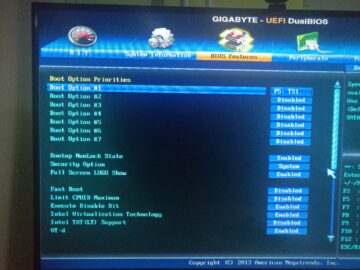


 M2P_CPU /M2A_SB (M.2 Socket 3 Connectors) (Note) The M.2 connector supports M.2 SATA SSDs or M.2 PCIe SSDs. SMB_CPT (GA-IVB) Subzero MINI PCIE Sense M2P_CPU (Note) CLR_CMOS DIS_ME PW_SW GP15_CPT (GA-IVB) M2A_SB XDP_CPU XDP_PCH M.2 Wi-Fi (GA-IVB) Follow the steps below to correctly install an M.2 SSD in the M.2 connector.
M2P_CPU /M2A_SB (M.2 Socket 3 Connectors) (Note) The M.2 connector supports M.2 SATA SSDs or M.2 PCIe SSDs. SMB_CPT (GA-IVB) Subzero MINI PCIE Sense M2P_CPU (Note) CLR_CMOS DIS_ME PW_SW GP15_CPT (GA-IVB) M2A_SB XDP_CPU XDP_PCH M.2 Wi-Fi (GA-IVB) Follow the steps below to correctly install an M.2 SSD in the M.2 connector.